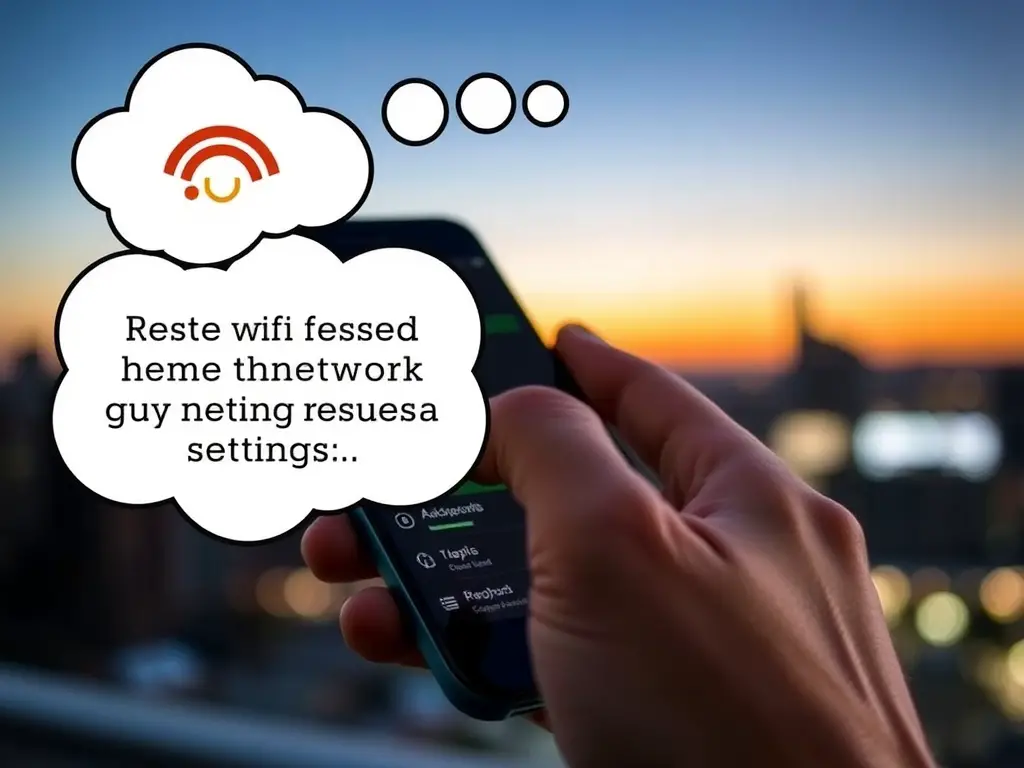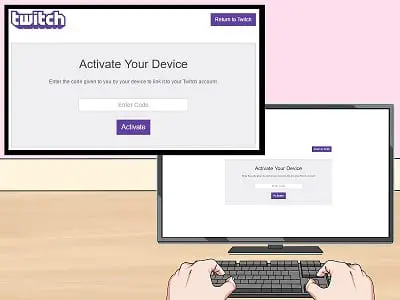重置Android網絡設置!一鍵恢復手機網絡問題
本文焦點:
- 快速重置網絡設置:只需要幾個簡單步驟,就能輕鬆恢復手機網絡問題。
- 適用於多款手機:本文將教您如何在Android和三星手機上重置網絡設置。
- 免費解決網絡問題:不需要購買任何軟體或工具,就能輕鬆解決手機網絡問題。
- 一步步指導:本文將提供詳細的指導,讓您輕鬆完成重置網絡設置的步驟。
重置網絡設置是一項功能,可幫助您處理WiFi網絡,移動數據和與藍牙有關的問題。重置Android上的網絡設置將將所有與網絡相關的設置恢復為其原始狀態。
如果將網絡設置重置在Android上,則需要從頭開始設置WiFi,藍牙,VPN和移動數據。本文將分享有關在Android智能手機上重置網絡設置的詳細指南。讓我們檢查一下。
重置Android上的網絡設置
重要的: 在重置網絡設置之前,請備份您的WiFi網絡用戶名/密碼,移動數據設置和VPN設置。重置後,您將失去所有這些東西。
1。啟動 設定 在您的Android手機上應用。
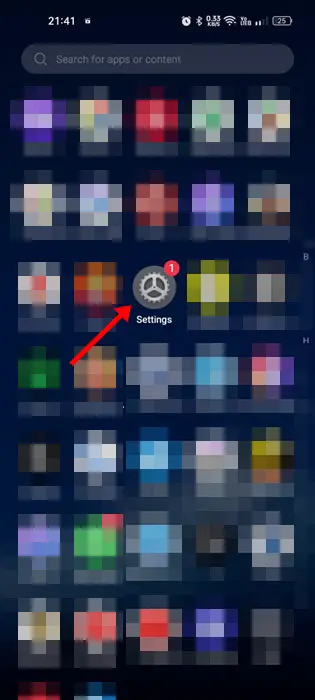
2。設置應用程序打開時,點擊 系統設置。
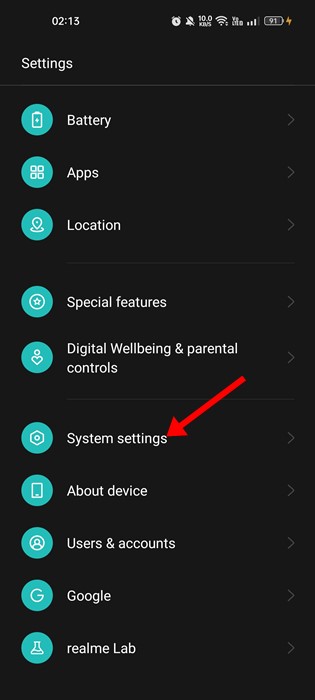
3。在系統設置上,點擊 備份和重置。
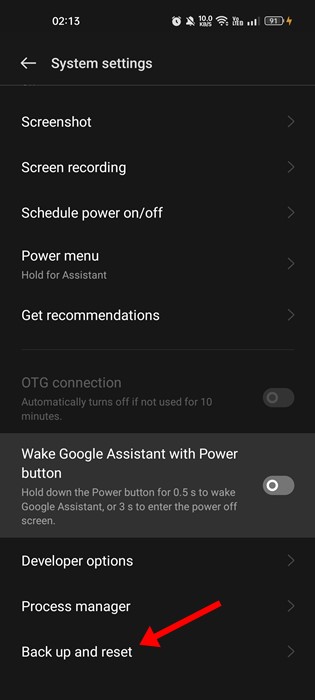
4。在備份和重置屏幕上,點擊 重置網絡設置。
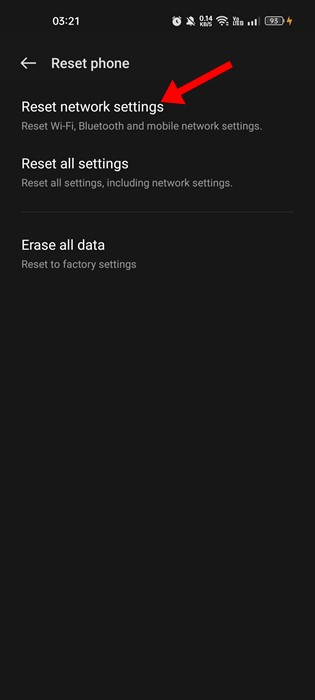
5。在確認提示下,點擊 重置網絡設置 再次。
筆記: 重置選項可能因設備而異。本指南將使您對如何以及在何處找到Android上的重置網絡設置。通常在系統設置或一般管理頁面下。
重置網絡設置三星
重置三星智能手機網絡設置的步驟有些不同。請按照下面共享的簡單步驟重置三星智能手機上的網絡設置。
1。打開您的Android智能手機上的通知快門,然後點擊 設定。
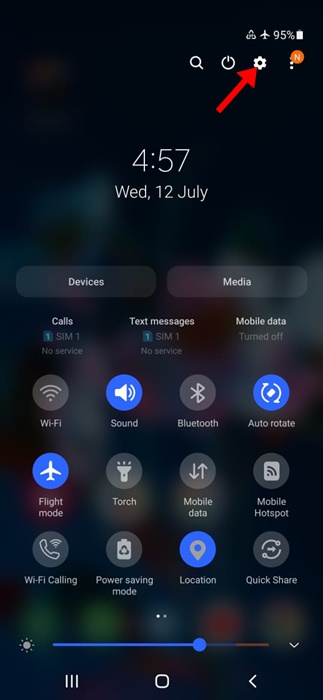
2。在設置屏幕上,向下滾動並點擊 一般管理。
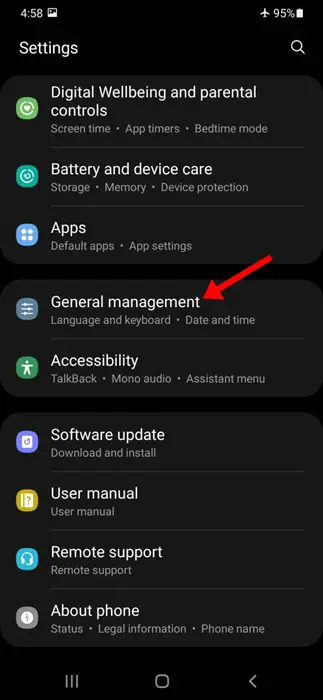
3。現在,在一般管理屏幕上,向下滾動並點擊 重置。
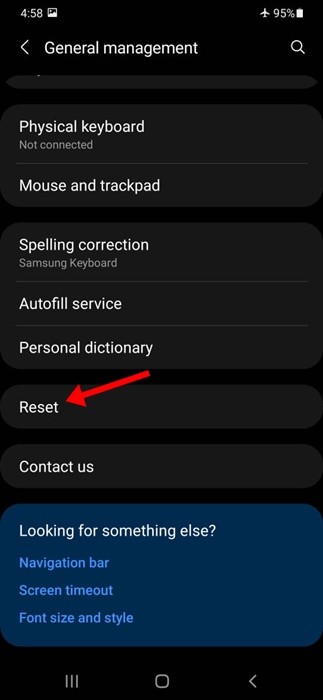
4。在重置屏幕上,點擊 重置網絡設置。
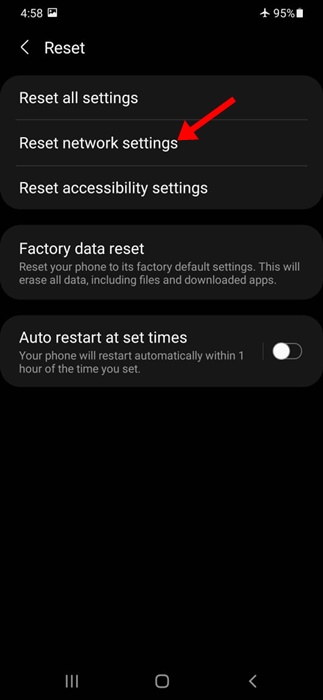
5。在重置網絡設置屏幕上,點擊 重置設置 底部按鈕。
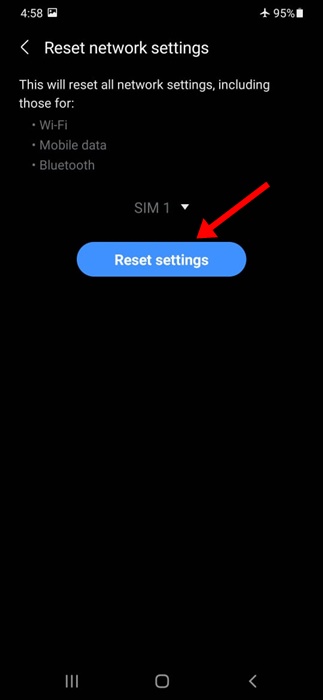
6。在確認提示下,點擊 重置 底部再次按鈕。
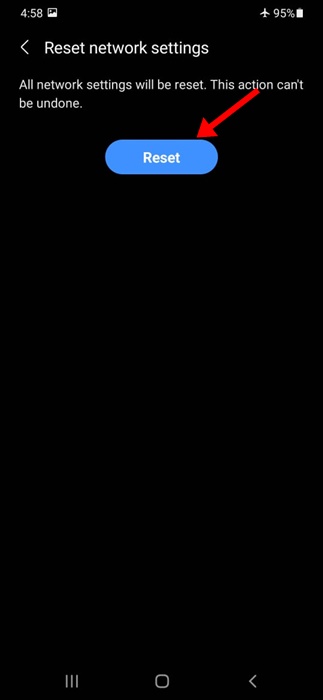
如果您面臨與網絡相關的問題,請將網絡設置重置為默認設置。本指南是關於重置Android網絡設置。如果您有任何疑問,請在下面的評論框中告訴我們。
常見問題解答 (FAQ)
重置網絡設置後會丟失什麼資料?
重置網絡設置後,您的WiFi用戶名/密碼、移動數據設置和VPN設置將被清除。
重置網絡設置需要多久時間?
重置網絡設置的時間通常很短,通常只需要幾秒鐘。
重置網絡設置是否會影響手機的其他功能?
重置網絡設置通常只會影響網絡設置,其他功能應該仍然正常運作。
如果重置網絡設置失敗,該怎麼辦?
如果重置網絡設置失敗,請試試重置手機的其他設定,或者聯繫手機製造商的客服。